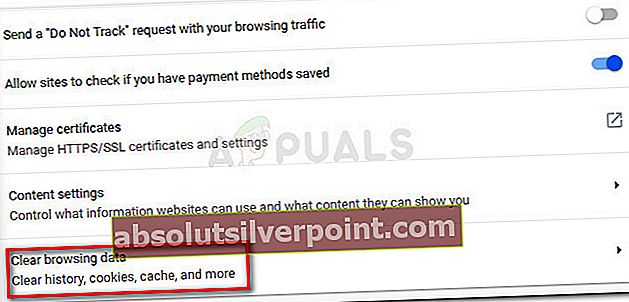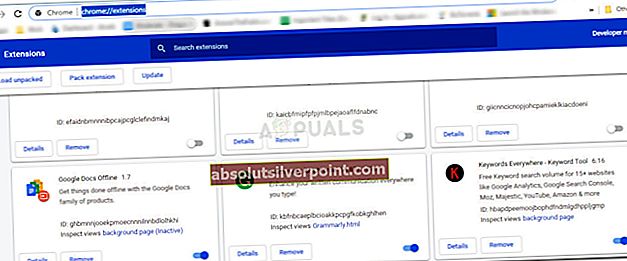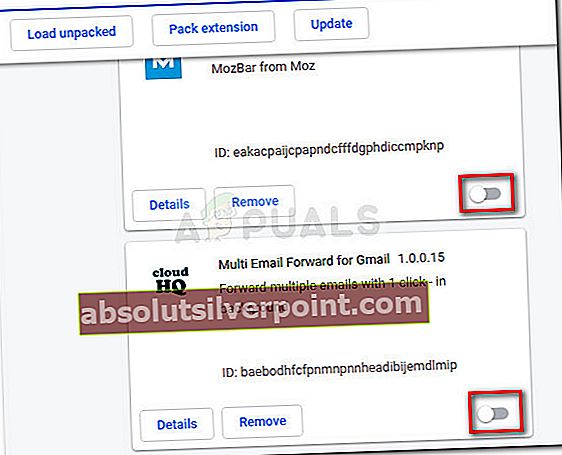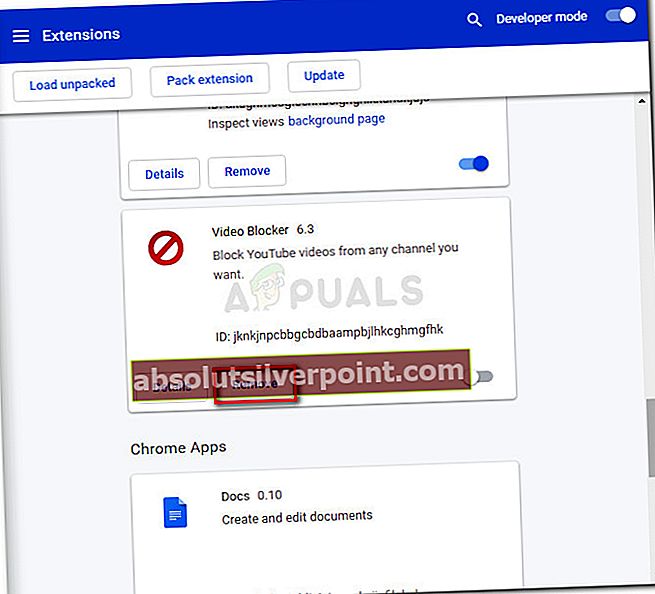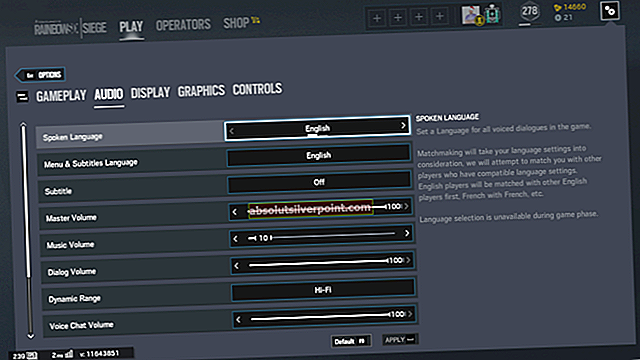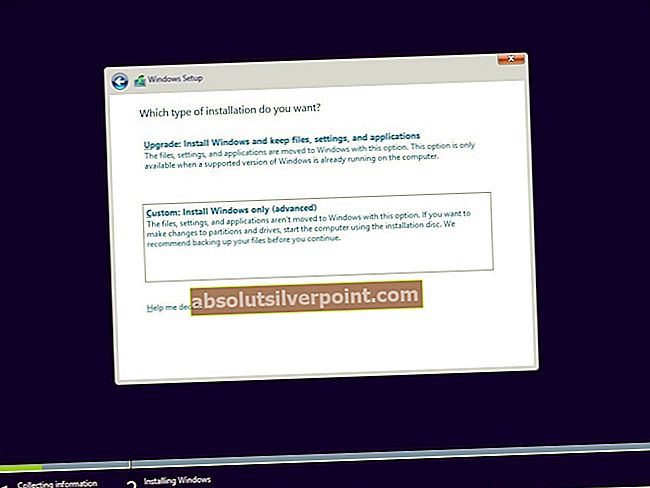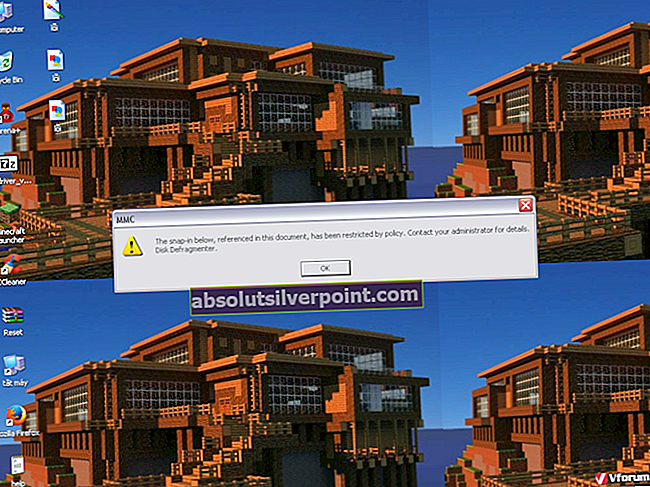Αρκετοί από το Facebook αναφέρουν ότι εμποδίζονται ξαφνικά να έχουν πρόσβαση στην πλατφόρμα κοινωνικών μέσων μέσω του μηνύματος σφάλματος.Το www.facebook.com δεν είναι προς το παρόν σε θέση να χειριστεί αυτό το αίτημα. ".Οι περισσότεροι χρήστες που επηρεάζονται αντιμετωπίζουν αυτό το ζήτημα στο πρόγραμμα περιήγησης Google Chrome. Προφανώς, το σφάλμα εμφανίζεται μόνο στην διαδικτυακή έκδοση του Facebook, καθώς οι περισσότεροι χρήστες που αντιμετωπίζουν αυτό το πρόβλημα αναφέρουν ότι η πλατφόρμα είναι προσβάσιμη μέσω της εφαρμογής για κινητά.

Αυτό που προκαλεί την αδυναμία χειρισμού αυτού του σφάλματος αιτήματος
Αναλύσαμε αυτό το συγκεκριμένο ζήτημα προσπαθώντας να επαναλάβουμε το ζήτημα και εξετάζοντας διάφορες αναφορές χρηστών. Έχοντας αυτό υπόψη, καταφέραμε να εντοπίσουμε μερικά σενάρια που είναι γνωστό ότι προκαλούν αυτό το μήνυμα σφάλματος:
- Η προσωρινή έκδοση της αρχικής σελίδας δεν λειτουργεί - Αρκετοί χρήστες ανέφεραν ότι το πρόβλημα επιλύθηκε αφού διαγράφηκαν όλο το ιστορικό και αποθηκεύτηκαν δεδομένα από το πρόγραμμα περιήγησης Chrome.
- Οι διακομιστές Facebook είναι προσωρινά εκτός λειτουργίας - Αν και αυτό συμβαίνει πολύ σπάνια, υπήρξαν αρκετές εμφανίσεις στο παρελθόν όπου εκατομμύρια χρήστες από διαφορετικές περιοχές έλαβαν το ίδιο μήνυμα για μια ολόκληρη ημέρα. Το ζήτημα επιλύθηκε τελικά.
- Η επέκταση Chrome προκαλεί το σφάλμα - Υπάρχουν πολλές ξεπερασμένες επεκτάσεις Chrome που ενδέχεται να δημιουργήσουν προβλήματα συνδεσιμότητας με το Facebook και άλλους πελάτες άμεσων μηνυμάτων.
- Άσπρο σφάλμα σημείου ελέγχου - Το πρόβλημα μπορεί επίσης να προκύψει εάν ο λογαριασμός σας έχει δικαιώματα διαχειριστή σε μια σελίδα που αναφέρθηκε για προσβλητικές αναρτήσεις. Η ποινή της σελίδας μπορεί επίσης να επηρεάσει τον λογαριασμό σας, ο οποίος θα σας ανακατευθύνει σε μια μαύρη σελίδα Σημείου ελέγχου κάθε φορά που προσπαθείτε να συνδεθείτε.
Εάν προσπαθείτε να επιλύσετε αυτό το συγκεκριμένο ζήτημα, αυτό το άρθρο θα σας παράσχει μια λίστα με βήματα αντιμετώπισης προβλημάτων ποιότητας. Παρακάτω έχετε μια συλλογή μεθόδων που έχουν χρησιμοποιήσει άλλοι χρήστες του Facebook για να επιλύσουν το "Το www.facebook.com δεν είναι προς το παρόν σε θέση να χειριστεί αυτό το αίτημα. ΣΦΑΛΜΑ HTTP 500 ″ λάθος.
Οι παρακάτω μέθοδοι ταξινομούνται κατά σοβαρότητα και αποτελεσματικότητα, οπότε προσπαθήστε να τις ακολουθήσετε για να έχετε τα καλύτερα αποτελέσματα. Ας ξεκινήσουμε!
Μέθοδος 1: Διαγραφή cookie Facebook στο Chrome
Πολλοί χρήστες κατάφεραν να επιλύσουν το ζήτημα διαγράφοντας όλα τα cookie Facebook που βρήκαν το πρόγραμμα περιήγησής σας. Προφανώς, το πρόβλημα ενδέχεται να προκύψει στο Chrome λόγω συγκεκριμένης δυσλειτουργίας ή εάν συνδεθείτε στο Facebook με κλειδωμένο λογαριασμό - σε αυτό το συγκεκριμένο σενάριο, ένα cookie εγκαθίσταται στο πρόγραμμα περιήγησης στο Διαδίκτυο που θα σας εμποδίσει να περιηγηθείτε στην πλατφόρμα κοινωνικών μέσων.
Ευτυχώς, μπορείτε εύκολα να απαλλαγείτε από το πρόβλημα διαγράφοντας ένα σύνολο συγκεκριμένων cookie στο Facebook. Να τι πρέπει να κάνετε:
- Ανοίξτε το Google Chrome και κάντε κλικ στο κουμπί δράσης (επάνω δεξιά γωνία). Στη συνέχεια, επιλέξτε Ρυθμίσεις από το επόμενο μενού.
- Από το μενού Ρυθμίσεις, μετακινηθείτε προς τα κάτω στο κάτω μέρος της οθόνης και κάντε κλικ στο Προχωρημένος πτυσώμενο μενού.
- Στη συνέχεια, μεταβείτε στο Μυστικότητα καρτέλα και κάντε κλικ στο Εκκαθάριση δεδομένων περιήγησης (τελευταία καταχώρηση).
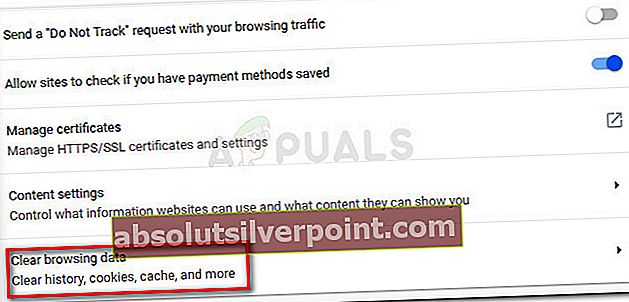
- Από το Εκκαθάριση δεδομένων περιήγησης μενού, μεταβείτε στο Προχωρημένος και επιλέξτε το Εύρος χρόνου προς την Συνεχώς. Στη συνέχεια, αποεπιλέξτε τα πάντα εκτός από Cookies και άλλα δεδομένα ιστότοπου,Αποθηκευμένες εικόνες και αρχεία και Ρυθμίσεις περιεχομένου.Όταν όλα είναι εντάξει, κάντε κλικ στο κουμπί Εκκαθάριση δεδομένων για να διαγράψετε οποιοδήποτε cookie που ενδέχεται να σας εμποδίσει να αποκτήσετε πρόσβαση στο Facebook.
- Κλείστε το Google Chrome και επανεκκινήστε το για να δείτε εάν το πρόβλημα έχει επιλυθεί.
Αν εξακολουθείτε να βλέπετε το "Το www.facebook.com δεν είναι προς το παρόν σε θέση να χειριστεί αυτό το αίτημα. ΣΦΑΛΜΑ HTTP 500 ″σφάλμα, μεταβείτε στην επόμενη μέθοδο παρακάτω.
Μέθοδος 2: Απενεργοποίηση των επεκτάσεων του Chrome
Μια άλλη πιθανή αιτία που μπορεί να οδηγήσει στο HTTP ΣΦΑΛΜΑ 500 Facebook.comΤο σφάλμα είναι μια ακατάλληλη ή ξεπερασμένη επέκταση. Αρκετοί χρήστες ανακάλυψαν ότι αντιμετώπισαν το σφάλμα λόγω επέκτασης τύπου VPN που το Facebook έχει απαγορεύσει για κατάχρηση.
Ωστόσο, προτού απενεργοποιήσετε κάθε επέκταση που χρησιμοποιείτε αυτήν τη στιγμή, μπορείτε να επαληθεύσετε εάν μια από τις επεκτάσεις ευθύνεται για το άνοιγμα του προγράμματος περιήγησης σε κατάσταση ανώνυμης περιήγησης. Για να το κάνετε αυτό, κάντε κλικ στο εικονίδιο ενέργειας (πάνω δεξιά γωνία) και κάντε κλικ στο Νέα ανώνυμη περιήγηση παράθυρο.

Σε αυτό το νέο παράθυρο ανώνυμης περιήγησης, ανοίξτε το www.facebook.com και δείτε εάν λαμβάνετε το ίδιο μήνυμα σφάλματος. Εάν το σφάλμα δεν εμφανίζεται πλέον, είναι σαφές ότι ευθύνεται μία από τις επεκτάσεις. Σε αυτήν την περίπτωση, ακολουθήστε τα παρακάτω βήματα για να προσδιορίσετε και να διαγράψετε την επέκταση που είναι υπεύθυνη για το ζήτημα:
Σημείωση: Εάν το ίδιο σφάλμα εμφανίζεται ακόμη και σε κατάσταση ανώνυμης περιήγησης, μεταβείτε κατευθείαν στο Μέθοδος 3.
- Ανοίξτε το Google Chrome, επικολλήστε "chrome: // επεκτάσεις /Στην omnibar στην κορυφή και πατήστε Εισαγω για να ανοίξετε τη σελίδα Επεκτάσεις.
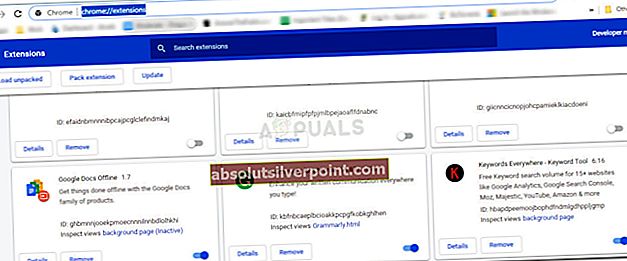
- Απενεργοποιήστε την επέκταση που πιστεύετε ότι προκαλεί το πρόβλημα μέσω της εναλλαγής στο κάτω μέρος κάθε πλαισίου επέκτασης. Εάν έχετε επέκταση VPN, θα ξεκινήσω από εκεί.
- Σε περίπτωση που δεν έχετε ιδέα σχετικά με την επέκταση που προκαλεί το σφάλμα, απενεργοποιήστε όλα αυτά και, στη συνέχεια, ενεργοποιήστε ξανά συστηματικά έως ότου βρείτε αυτό που είναι υπεύθυνο.
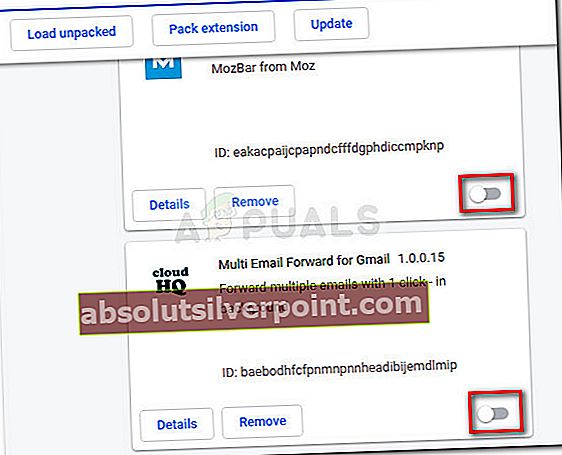
- Μόλις βρείτε την επέκταση που δημιουργεί το ζήτημα, κάντε κλικ στο Αφαιρώ κουμπί που σχετίζεται με αυτό για να το απεγκαταστήσετε από το πρόγραμμα περιήγησης Chrome.
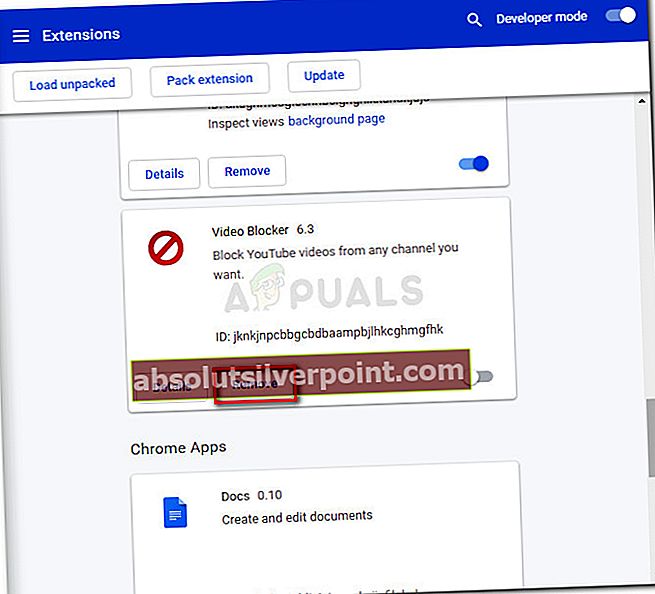
- Επανεκκινήστε το πρόγραμμα περιήγησής σας, αποκτήστε ξανά πρόσβαση στο Facebook και δείτε εάν το πρόβλημα έχει επιλυθεί. Εάν εξακολουθείτε να αντιμετωπίζετε το ίδιο πρόβλημα, προχωρήστε στην επόμενη μέθοδο παρακάτω.
Μέθοδος 3: Επίλυση του «White Checkpoint Glitch»
Όπως έχουν αναφέρει αρκετοί χρήστες, το ζήτημα μπορεί επίσης να προκύψει εάν ο λογαριασμός σας έχει διαχειριστή σε μια σελίδα που αποκλείστηκε λόγω προσβλητικών αναρτήσεων. Εάν η ποινή είναι μικρή, μπορεί επίσης να επεκταθεί σε όλους τους λογαριασμούς διαχειριστών που διαχειρίζονται τη σελίδα. Κάθε φορά που συμβαίνει αυτό, οι επηρεαζόμενοι λογαριασμοί θα ανακατευθύνουν σε κενόwww.facebook.com/checkpoint?nextσελίδα κατά τη διαδικασία σύνδεσης.
Αυτό επιβεβαιώνεται στην πραγματικότητα ως εσωτερικό σφάλμα στο Facebook, δεδομένου ότι η ανακατεύθυνση πρέπει, στην πραγματικότητα, να οδηγήσει σε μια σελίδα επαλήθευσης όπου θα σας ζητηθεί να υποβάλετε έγγραφα που να αποδεικνύουν την ταυτότητά σας.
Ευτυχώς, αρκετοί χρήστες σε παρόμοια κατάσταση κατάφεραν να επιλύσουν το πρόβλημα αλλάζοντας τον σύνδεσμο ανακατεύθυνσης www.facebook.com/checkpoint?next στη διεύθυνση m.facebook.com/checkpoint. Προφανώς, η ιστοσελίδα για κινητά λειτουργεί καλά ακόμη και σε υπολογιστή, οπότε θα πρέπει να μπορείτε να ξεμπλοκάρετε τον λογαριασμό σας υποβάλλοντας τα απαιτούμενα έγγραφα.
Μέθοδος 4: Ελέγξτε εάν οι διακομιστές Facebook είναι εκτός λειτουργίας
Μια άλλη πιθανή αιτία είναι εάν οι διακομιστές Facebook είναι προσωρινά εκτός λειτουργίας. Αν και αυτό είναι ένα πολύ σπάνιο συμβάν, υπάρχουν διάφορες αναφορές χρηστών που ασχολούνται με τοΣΦΑΛΜΑ HTTP 500όποτε η πλατφόρμα είναι εκτός λειτουργίας για συντήρηση στη συγκεκριμένη περιοχή.
Συνήθως μπορείτε να υποψιάζεστε ότι οι διακομιστές είναι υπεύθυνοι εάν δείτε ότι το Facebook δεν είναι προσβάσιμο μέσω πολλαπλών προγραμμάτων περιήγησης και συσκευών. Μπορείτε ακόμη και να επιβεβαιώσετε εάν υπάρχει προγραμματισμένη συντήρηση ή απροσδόκητη έλλειψη διακομιστή ελέγχοντας τον λογαριασμό Twitter του Facebook ή χρησιμοποιώντας μια υπηρεσία όπως το DownDetector για να ελέγξετε την κατάσταση της πλατφόρμας του Facebook.